Vad ska du göra när du är låst ur WordPress Admin (wp-admin)
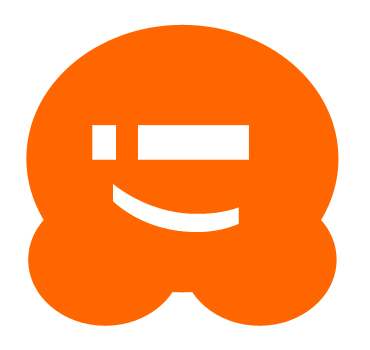
Den här helgen hade vi en användare som var låst ut av WordPress Admin-panel på deras webbplats. Medan vi hade skrivit många artiklar som täckte varje enskild fråga, insåg vi att vi skulle kombinera dem alla på ett ställe för att underlätta för andra. I den här artikeln visar vi vad du ska göra när du är låst ur WordPress Admin (wp-admin), så att du kan få tillgång till din webbplats.
Det finns några anledningar till varför du kan vara låst ur WordPress admin, så låt oss ta en titt på var och en av dem en efter en. Förhoppningsvis genom denna elimineringsprocess kommer du att kunna räkna ut lösningen för ditt problem.
Fel vid etableringen av databasanslutning
Ser du detta fel på hela din webbplats? Anledningen till att du får detta fel beror på att WordPress inte kan upprätta en databasanslutning. Detta kan hända av olika anledningar. Det kan hända om din databas blev skadad av någon anledning. Det kan hända om din webbhotell server har några problem. Om det här är ditt problem, hänvisar du till vår guide om hur du åtgärdar felet att upprätta databasanslutning i WordPress.
Vit skärm av dödsfallet
Ser du en vit skärm på din WordPress-admin? Det här problemet kallas ofta WordPress-vitskärmen för döden. Det händer vanligtvis eftersom du har tömt minnesgränsen. Det kan orsakas av ett dåligt kodat plugin eller tema. Det kan också orsakas av opålitlig webbhotell. Om du ser detta fel, hänvisar du till vår guide om hur du fixar WordPress vit skärm av döden.
Felaktigt lösenordsproblem
Ibland kan du inte logga in även när du skriver rätt kombination för rätt användarnamn och lösenord. När du försöker återställa ditt lösenord får du aldrig e-postmeddelandet. Detta kan hända om du blev offer för ett hack. Vi rekommenderar att du återställer ditt WordPress-lösenord från phpMyAdmin.
Denna metod kan vara lite överväldigande för nya användare, men det här är din bästa satsning.
Förlorade administratörsbehörigheter
Ibland kan du logga in på din WordPress-administratör, men du ser ingen administrativ funktionalitet. Till exempel inga plugins, inga teman etc. Det kan hända om dina användarbehörigheter ändrades. Ofta händer detta på grund av ett hack. Hackare skulle infektera din webbplats och ta bort dina administratörsbehörigheter. I det här fallet bör du lägga till en administratörs användare i WordPress-databasen via MySQL (phpMyAdmin).
PHP Fel (dvs Syntaxfel, oväntad funktion etc)
Dessa PHP-fel uppstår vanligtvis när du klistrar in koden från en webbplats. Ofta använder nybörjare den inbyggda WordPress-redigeraren från instrumentpanelen. Medan den här funktionen är ganska praktisk, men om du inte vet vad du gör kan det vara en katastrof. Om du klistrade in en kod från en webbplats som låste dig ur din WordPress-administratör, är det första du behöver göra djupt andetag. Nu är det enda sättet att åtgärda problemet att använda ett FTP-program (hur man använder FTP). När du har installerat FTP-programmet, logga in på din webbplats. Gå till temafilen som du ändrade. Mest troligt var det funktionerna.php-filen. Bli av med koden som du lagt till där inne. Ladda upp filen igen, och du borde vara bra att gå.
Innan du går på webbplatsen och kommenterar "den här koden bröt min hemsida", hänvisar du till vår nybörjarguide för att klistra in snippar från webben till WordPress. Det här är bara för att förhindra att du ser ut som en dåre på webben. Ofta är det svårt att erkänna att misstaget kan vara ditt, så se till det först innan du pekar på fingret på någon annan.
Förhoppningsvis, efter att ha gått igenom alla dessa möjliga scenarier har du redan fixat din webbplats. Om en av dessa lösningar hjälpte till att lösa problemet, var snäll och låt oss veta i kommentarerna. Om du har en lösning som inte nämns i den här artikeln, så snälla dela den i kommentarerna också.


